МК по созданию собственных схем
Использование ИТ при обучении декоративно-прикладному искусству открывает перед учащимися огромные творческие возможности, способствует разностороннему развитию детей, активизации их познавательного интереса, формированию основ информационной культуры, подготовке к самостоятельной жизни в современном мире, и дальнейшему профессиональному самоопределению. У учителя появляется возможность внедрять новые, нетрадиционные формы организации учебного процесса, широко использовать методы активного, деятельностного обучения при организации творческой работы учащихся.
Одним из способов внедрения новых информационных технологий на занятиях по декоративно-прикладному искусству является использование компьютерных программ как средств создания узоров для бисероплетения, вышивания и вязания.
В настоящее время существуют графические редакторы, позволяющие создавать собственные узоры и преобразовывать понравившиеся изображения (фотографии, рисунки) в схемы для бисероплетения, вышивания и вязания. Примерами таких программ являются Beads Wicker, Biserhelp, Win-Stitch, Pattern Maker, PCStitch, Bead Work.
Vlog 2: Как рисовать схемы для бисероплетения?
При ознакомлении с работой вышеперечисленных программ у автора родилась идея создания небольшого учебного пособия “Использование компьютерных программ в декоративно-прикладном искусстве”.
Данный материал посвящен использованию графического редактора BeadsWicker при создании узоров для бисероплетения, вышивания и вязания является лишь первым шагом на пути осуществления задуманного.
Графический редактор BeadsWicker является одним из наиболее доступных и удобных средств создания узоров для бисероплетения, вязания и вышивки. Программа позволяет создавать схемы в техниках “ткачество”, “мозаика”, “кирпичный стежок”, а также ажурные схемы самостоятельно или из готовых изображений формата BMP, JPEG, GIF.
Она имеет стандартный набор инструментов графического редактора. Схему можно отображать, в зависимости от материала, прямоугольниками или эллипсами (кружками). Готовую схему можно распечатать, в том числе с условными обозначениями цвета или сохранить как рисунок в форматах BMP, JPEG, GIF.
Правильное отображение схемы достигается путем задания размеров бисера или петли.
Дистрибутив BeadsWicker доступен для бесплатного скачивания по адресу: http://www.vdagroup.ru/beadswicker/programs/bwf15. и использования в течение 15-дневного периода (или 30-и запусков), после чего копию программы следует зарегистрировать. Стоимость лицензии – 5.4$. После чего появляется возможность использования всех функций программы, бесплатного обновления, бесплатной технической поддержки.
Установка и запуск программы
После того, как вы скачали дистрибутив программы с сайта, разархивируйте его, затем дважды щелкните по нему. Появится диалоговое окно, в котором предлагается выбрать каталог, куда будет установлена Программа. По умолчанию это C:Program Files BeadsWicker.
Если Вы хотите изменить эту папку назначения, то нажмите кнопку Browse и затем выберите нужную папку, или просто введите путь. Затем нажмите кнопку Далее, затем Готово, произведите перезагрузку компьютера.
Познакомимся с интерфейсом программы. Программа русифицирована, что существенно облегчает работу с ней.
Для запуска программы нажмите кнопку Пуск, в меню Программы выберите пункт BeadsWicker.
Окно редактора BeadsWicker
На рисунке 1. представлено окно редактора BeadsWicker после загрузки в него одного изображения и создания одного нового документа.
Рис. 1. Окно редактора BeadsWicker
Основные элементы окна редактора BeadsWicker:
1 – строка заголовка;
2 – строка меню;
3 – панели инструментов;
4 – панель свойств;
5 – окно документа;
6 – линейка;
7 – палитра цветов;
8 – строка состояния.
Рассмотрим подробнее меню редактора
Меню Файл содержит следующие пункты (рис.2).
Рис. 2. Меню Файл
Создать – создать новую схему. При создании новой схемы появляется диалоговое окно Атрибуты (рис. 3), в котором нужно установить соответствующие параметры.
Рис. 3. Диалоговое окно Атрибуты
Размер рисунка – Ширина и Высота задается в миллиметрах или штуках (рядах и петлях (бусинках)). Последующее изменение размеров рисунка возможно исключительно в рядах и петлях (бусинках).
Размер петли (бусинки) – Ширина и Высота задается в миллиметрах.
Цвет фона – задает цвет, которым будет закрашен рисунок после создания.
Расположение – позволяет создавать схемы в стиле ткачество (рисунок выводится без смещения рядов), мозаичное плетение (рисунок выводится со смещением рядов) и ажурные схемы.
Пункт Открыть – открыть существующую (ранее созданную) схему (файл с расширением *.fnk).
Создать из рисунка – создать новую схему из готовой картинки (фотографии или рисунка). При создании новой схемы появляется диалог выбора графического изображения Атрибуты (рис.2). Рекомендуется использовать рисунки с небольшим количеством цветов (*.gif).
Для этого следует предварительно оптимизировать их с помощью любого графического редактора (например, Adobe Photoshop или CorelDRAW), преобразовав нужное изображение в gif и задав количество цветов (от 2-х до 256-и) добиться приемлемого качества изображения при наименьшем использовании цветов.
Сохранить – сохранить текущую схему с расширением *.fnk.
Сохранить как – сохранить текущую схему под другим именем.
Сохранить рисунок служит для сохранения схемы в виде графического изображения в одном из форматов (*.gif, *.jpg, *.bmp).
Предварительный просмотр – позволяет прежде, чем распечатать изображение, предварительно посмотреть, как оно будет выглядеть на бумаге. В этот момент размер изображения и его положение на листе можно отредактировать. Изображение будет выведено в том масштабе, с тем цветом линий и формой ячеек как оно отображено в главном окне программы.
Слева и сверху будут располагаться линейки с указанием количества ячеек в сетке. При выборе масштаба 5х дополнительно будет выведена шкала цветов и в каждой ячейке схемы будет показано условное обозначение цвета.
Пункт Печать позволяет выводить изображение на печать.
Выход – выход из редактора BeadsWicker (закрыть программу).
Меню Правка содержит следующие пункты (рис. 4).
Рис. 4. Меню Правка
Отменить – эта команда позволяет отменить действия. Если Вы ошибочно отменили действие – нажмите Повторить. Команда Вырезать удаляет предварительно выделенный фрагмент, помещая его в буфер обмена. Команда Копировать тоже помещает выделенный фрагмент в буфер обмена, не вырезая его из документа.
Команда Вставить позволяет вставить содержимое буфера. Команда Очистить выделение – удаляет выделенный фрагмент, не помещая его в буфер обмена.
Меню Рисунок содержит два пункта (рис. 5).
Рис. 5. Меню Рисунок
Команда Показать рисунок – отображает эскиз рисунка. Эта команда вызывает диалоговое окно Выбор отображения рисунка (рис. 6). В котором можно выбрать один из вариантов отображения рисунка: Без разметки, Одноцветная разметка, Адаптивная разметка.
В случае выбора одноцветной разметки, следует определить цвет разметки.
Рис. 6. Диалоговое окно Выбор отображения рисунка
Команда Изменить размер – изменяет размер рисунка, вызывая диалоговое окно Изменение размеров, в котором нужно установить соответствующие параметры (Верхний ряд, Нижний ряд, Петли слева, Петли справа) изменения размера рисунка. Положительные значения увеличивают рисунок, отрицательные уменьшают. В том случае, если изменять размеры не требуется, следует оставить 0. В данном диалоговом окне размер рисунка изменяется в рядах и петлях (бусинках).
Цвет заливки – позволяет закрасить добавленную область выбранным цветом.
Рассмотрим основные Инструменты графического редактора BeadsWicker (рис. 7).
Основные Инструменты графического редактора BeadsWicker
Рис. 7. Панели инструментов BeadsWicker
Инструмент Выделение – позволяет выделять прямоугольные фрагменты рисунка для перемещения, а также точно определять области рисунка, которые требуется изменить. Выделенный фрагмент можно скопировать, перетащить на другое место или удалить. Чтобы снять выделение, щелкните за пределами выделенной области.
Инструмент Заливка – заливка области или объекта. Чтобы залить область или объект цветом в наборе инструментов выберите Заливка. Затем, если текущий основной цвет или цвет фона требуется сменить, выберите нужный цвет на палитре правой или левой кнопкой мыши, далее щелкните левой или правой кнопкой мыши область или объект, который требуется залить.
Для изменения цвета существующего объекта или фона в наборе инструментов выберите Заливка, выберите другой цвет на палитре и щелкните на линии, цвет которой требуется изменить.
Инструмент Замена цвета – позволяет заменить выбранный цвет рисунка на текущий. Для этого можно использовать левую и правую кнопки мыши: левая кнопка – основной цвет, правая кнопка – дополнительный (второй цвет).
Инструмент Карандаш – рисование произвольной линии. Чтобы нарисовать произвольную линию в наборе инструментов выберите Карандаш. При нажатии левой клавиши мыши используется основной цвет.
Чтобы использовать цвет фона, нажимайте правую клавишу мыши.
Инструмент Выбор цветов осуществляет копирование цвета области или объекта. Чтобы скопировать цвет области или объекта в наборе инструментов выберите Выбор цветов, щелкните в области, цвет которой требуется скопировать, в наборе инструментов выберите Заливка и щелкните в области или по объекту, для которого требуется задать новый цвет.
Копирование цвета при помощи инструмента Выбор цветов приводит к смене основного цвета. Использование правой кнопки мыши при копировании цвета с помощью инструмента Выбор цветов приводит к смене цвета фона.
Инструмент Линия – рисование прямых линий. В наборе инструментов выберите Линия для рисования прямых линий. Можно использовать левую (основной цвет) и правую (дополнительный (второй цвет))кнопки мыши.
Инструмент Прямоугольник служит для создания прямоугольной фигуры. Также можно использовать левую и правую кнопки мыши.
Инструмент Штамп для сетки используется для упрощенного создания ажурных схем. В открывшемся окне выберите нужный штамп из имеющихся в наборе.
Рассмотрим основные возможности программы BeadsWicker на примере выполнения схемы “Портрет друга”. Как известно, лучшим подарком является тот, что выполнен своими руками. А уж если это ещё и портрет друга – это приятнее вдвойне!
Создание схемы “Портрет друга”
Предварительно подготовьте нужную фотографию, оптимизируйте её с помощью любого графического редактора (например, Adobe Photoshop). Желательно преобразовать фотографию в gif, при наименьшем использовании цветов (до 256) добиться приемлемого качества изображения. Хотя можно использовать и файлы с расширением *.jpg, *.bmp.
Запустите графический редактор BeadsWicker.
В меню Файл выберите пункт Создать из рисунка, при этом вызывается диалоговое окно Открытие файла (рис. 8 ).
Рис. 8. Диалоговое окно Открытие файла
С помощью стандартных способов перемещения по файловой структуре Windows найдите папку с документами, дважды щелкните на имени нужного файла, в результате чего появится диалог выбора графического изображения Атрибуты (рис.9).
В диалоговом окне Атрибуты установите соответствующие параметры. Выберите единицы измерения – штуки, задайте размер рисунка (ширину и высоту) (в нашем случае это 40х80), размер бусинки (ширину и высоту в миллиметрах) (3х2), способ расположения (ткачество или мозаичное плетение) и нажмите кнопку ОК.
В окне документа фотография отобразилась в виде схемы (рис.1).
На панели свойств задайте масштаб, откорректируйте вариант отображения схемы прямоугольниками или эллипсами (в зависимости от материала).
Если результат вас не устраивает, то можно отредактировать схему с помощью инструментов графического редактора BeadsWicker.
Рис. 9. Диалоговое окно Атрибуты при создании схемы из фотографии
С помощью команды Сохранить сохраните текущую схему с расширением *.fnk. В дальнейшем этот файл можно открывать и редактировать.
Окончательный вариант схемы можно сохранить в виде графического изображения в одном из форматов (*.gif, *.jpg, *.bmp) для этого в меню Файл выберите пункт Сохранить рисунок
Эта команда вызывает диалоговое окно Выбор отображения рисунка (рис. 6). В котором следует выбрать один из вариантов отображения рисунка: Без разметки, Одноцветная разметка, Адаптивная разметка.
Далее нажмите кнопку Далее затем кнопку Готово.
Полученную схему распечатайте.
На рисунке 10 представлено 2 варианта схем для различных техник: вариант (а) можно использовать для вышивания “крестом”, вязания, бисероплетения в технике “ткачество”; вариант (б) – для бисероплетения в техниках “мозаика” и “кирпичный стежок”.
а) б)
Рис. 10. Схема для бисероплетения
а) техника “ткачество”;
б) техники “мозаика” и “кирпичный стежок”
Автор статьи – Стебунова Светлана Фёдоровна, педагог дополнительного образования, методист
Оригинал статьи находится на сайте festival.1september.ru
10 крутых программ для создания схем вышивки бисером
С помощью этих программ вы сможете быстро и, главное, просто создать схему для вышивки бисером. Некоторые даже умеют делать схему из изображения.
Бисерок (Windows)
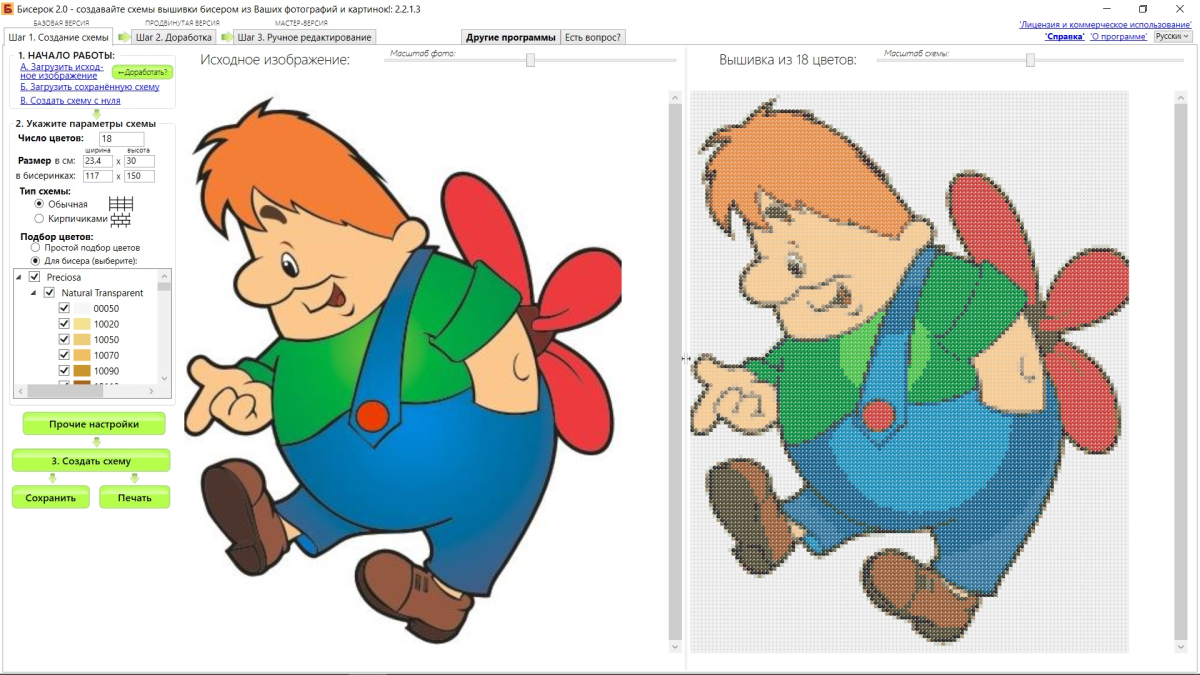
Основное предназначение этой программы заключается в создании схем вышивок из любых фото или картинок. Для этого нужно загрузить изображение в программу, где указать параметры. На следующем шаге создать и доработать созданную схему.
На выходе Бисерок даёт полноценную схему: все листы схемы, легенду (карта ключей), схему для печати на ткани, вид будущей вышивки.
- Автоматический подбор для схем нужного бисера Preciosa и Гамма.
- Создание схем для частичной зашивки.
- Создание схем для прямой печати на ткани.
Приложение поставляется в трёх версиях, а стоит от 690 рублей в год.
BeadTool (Windows, macOS)
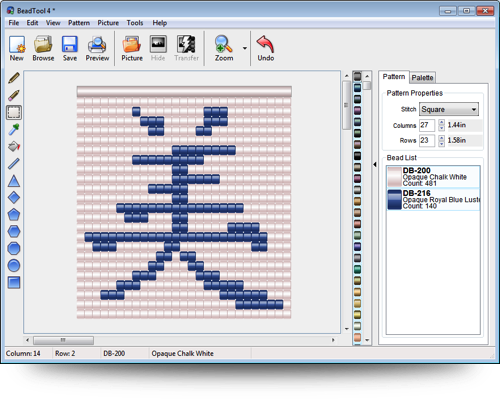
BeadTool доступна только на английском языке, при этом она нацелена как на новичков, так и на профессионалов.
Простой и интуитивный интерфейс поможет пройти все шаги для создания схемы. Если что-то пойдёт не так, всегда можно посмотреть видео. Профессионалы могут генерировать печатные схемы в любом удобном виде.
Поддерживается создание схем по фотографиям.
- Большой выбор форм вышивки.
- Настоящие инструменты для рисования.
- Большая цветовая палитра.
Вышиваем с MyJane (Windows)
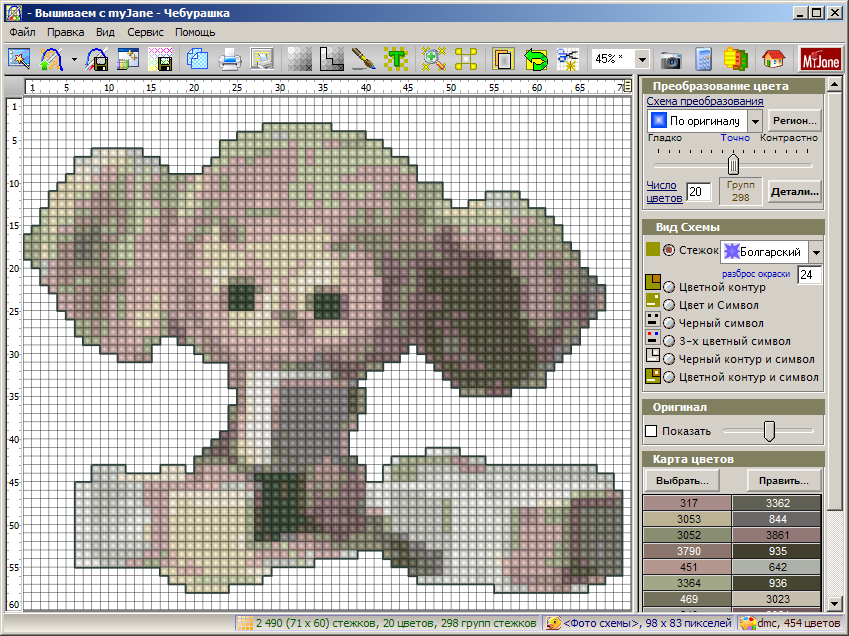
Не уверен, что вы сможете полноценно пользоваться этим приложением. Оно лежит в недрах женского онлайн-журнала MyJane, и его разработчик некий Котелевский Игорь Анатольевич.
Скачать демо-версию можно без проблем, а для получения полноценной версии придётся отправить автору email. Жив ли он? 🤷♂️
«Вышиваем с MyJane» позволяет создавать схемы по изображению. Она автоматически конвертирует изображения с учётом типа ниток. Также можно создавать схемы с нуля.
- Выбор варианта преобразования цветов исходного изображения в цвета схемы вышивки.
- Оценка трудоёмкости схемы вышивки.
- Избирательное применение преобразований цвета.
- Средства поиска, отображения и удаления отдельных изолированных стежков.
- Автоматическое определение цветовых кодов имеющихся ниток.
jbead (Windows, macOS, Linux)
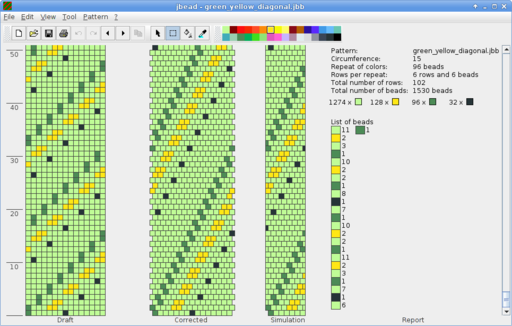
jbead — обновлённая версия приложения DB-BEAD. Разработчики называют его лучшим приложением для создания дизайнов для вязания крючком с бисером.
Если вдруг вам важно, у приложения открытый исходный код. Сказать что-то ещё про него не могу. Нет русского языка.
Мозаика Portable (Windows)
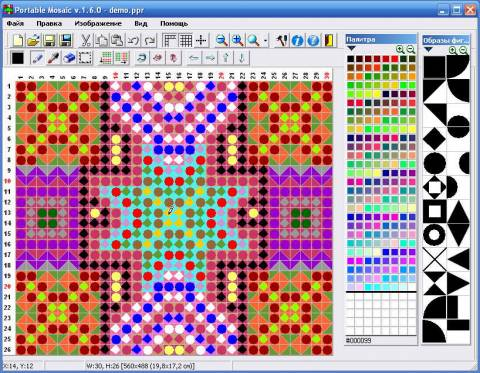
Приложение не требует установки и может использоваться для создания мозаичных картин из бисера и других материалов.
Вы сами составляете схемы, сохраняя их в JPG или PNG. Приложение умеет выводить и сохранять нумерацию строк и столбцов мозаики.
Pattern Maker (Windows)
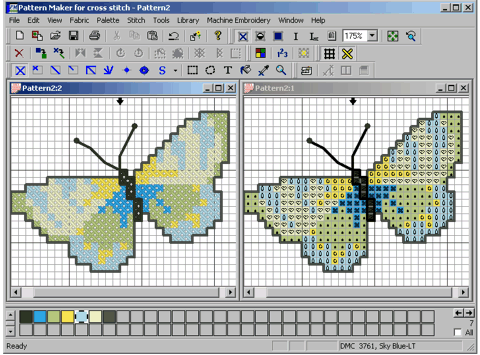
Видимо, очень популярная программа. Потому что Google выдаёт какие-угодно установщики, кроме официального.
Здесь можно создавать и редактировать схемы для вышивки. Есть возможность создания схем по изображению.
Приложение доступно в двух версиях: Standard и Professional. В базовой версии доступны все функции для новичков или тех, кто занимается этим для себя. В профессиональной версии уже доступны все возможности.
Если вы используете для вышивки машинку, то Pattern Maker умеет экспортировать работы в подходящий для этого формат.
Нет русского языка.
BeadsWicker (Windows)
Сейчас заходим на опасную территорию. Ведь именно так выглядит сайт, где официально можно скачать это приложение.
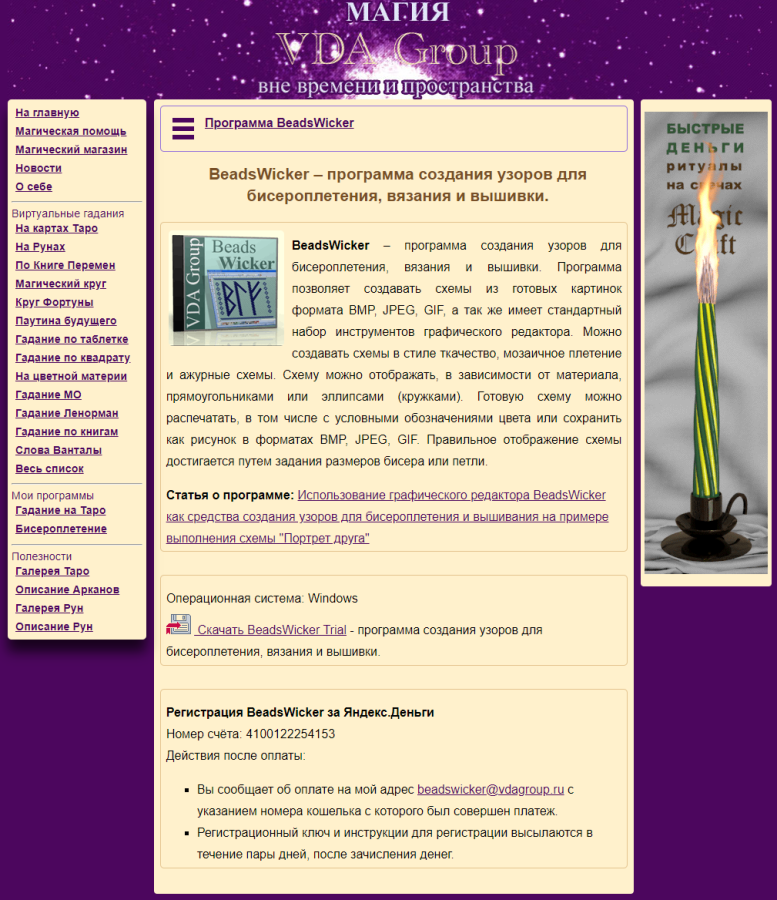
BeadsWicker поможет создать узор для бисероплетения, вязания или вышивки. Пользователь сможет создавать схемы по готовым изображениям или же самостоятельно. Есть собственный графический редактор.
Возможно создание схем в таких стилях, как ткачество, мозаичное плетение или ажурные схемы.
Правда ли пришлют лицензию после оплаты, я не знаю.
Бисер и мулине с MyJane (Windows)
Приложение от уже известного нам Котелевского Игоря Анатольевича.
Приложение доступно в виде демо и полной версии. В бесплатной версии нет сохранения схемы, а при выводе/печати готовой схемы добавляется надпись «ДЕМО».
Как я понял, это более новая версия «Вышиваем с MyJane».
Преимущества данной версии:
- Можно использовать в одной схеме бусинки разной формы и размера, сочетать бисер и мулине в одном рисунке.
- Выводит фрагменты исходного изображения в зазорах между бусин.
- Позволяет идентифицировать цвета палитры спецсимволами и/или цветными контурами.
- Выводит точки прокола ткани иглой для облегчения вышивки.
Приложение подойдёт для создания схем вышивки, плетения, термомозаики и алмазной мозаики.
Pic2Pat (веб)

Простой онлайн-сервис для конвертации изображений в схемы для вышивки. Сервис помогает понять, какие цвета ниток потребуются, и посчитает количество рядов каждого цвета.
Pattern Keeper (Android)
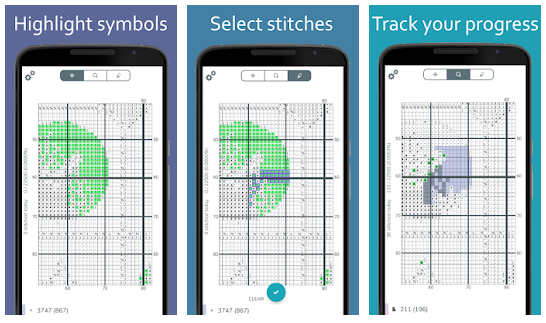
С помощью Pattern Keeper можно просматривать и добавлять аннотации к PDF-схемам для вышивки. Поддерживается подсветка символов для визуального выделения схем, а также пометка уже готовой части рисунка.
ИсточникКак создавать схемы для бисера без специальных программ
Октябрь 28th, 2012 Елена Цветкова

Приготовила для вас сюрприз. Это урок о том,как без всяких специальных графических программ, легко и просто создать свою схему для плетения бисером. Вам не нужно учиться работать в графических программах, осваивать градиенты и многое другое.
Просто создаете документ Word и работаете.
Очень легкий и короткий урок. Ваши схемы уже томятся в ожидании создания их!
Похожие материалы:
Июль 12th, 2013 Елена Цветкова
Вот такая замечательная и довольно скромная книга является на самом деле просто волшебной. Представленные в ней схемы очень милых колье из бисера очень удобны и даже универсальны. Почему? Ответ прост и очевиден.
Во-первых, схемы очень подробные, что просто отлично для начинающих мастериц. Не смотря на свою простоту изделия очень стильные — это на случай, если…
Июнь 13th, 2013 Елена Цветкова
Наверное, нет такой рукодельницы, которой не хотелось бы хоть раз запечатлеть в своём творчестве бабочку) Эти воздушные прелестные создания пленяют своей красотой,манят, но в руки не даются, поэтому нет ничего удивительного в том, что нам так хочется сотворить бабочку собственноручно, чтобы она никогда не улетала.Для того, чтобы сплести бабочку, нужно хорошо владеть разными техниками. Чаще…
Июнь 10th, 2013 Елена Цветкова
Очень хороший способ оплетать бусины для создания колье и браслетов осветила в своём мастер-классе Ирина Поликарпова. Способ хорош для создания украшений с включением декоративных элементов, таких как цветы(канзаши) и другие фигурки из ткани и полимерной глины, для вставки крупных бусин из дерева и камней, стразов, при условии, что все эти элементы имеют два отверстия. Такое…
Май 30th, 2013 Елена Цветкова
Сегодня познакомимся с процессом плетения одной простой салфеточки и как бонус — схемы ещё нескольких разнохарактерных красавиц. Эти изделия может освоить как начинающая мастерица, так и рукодельница со стажем. Поэтому смотрим, творим и наслаждаемся результатом) Итак, начнём.
Для этой цветочной салфетки понадобится бисер, желательно крупный, например, №8. Цвета подбираем те же или свои любимые, главное,…

Опубликовано в Полезности
ИсточникТоп-5 лучших программ для бисера, делающих схемы из картинок

Интернет предлагает большое количество программ, которые создают схемы для вышивания, тем самым облегчая труд мастерицам.
С помощью них делается модель по фотографии или понравившейся картинке. Приложение рассчитает, какое количество цветов бисера понадобится, и какой стиль для вышивания выбрать.
Программы для бисера, делающие схемы из картинок и фото
Для плетения изделий из бисера существуют специализированные программы, моделирующие схемы по изображениям.
Бисерок 2.0

Бисерок — единственная программа, созданная на русском языке. Она будет удобна и понятна в использовании для русскоговорящих мастериц.
Создатели приложения учли важный момент: пользователи приложения смогут не только автоматически создать модель, но и внести поправки вручную.
Также легко получится скорректировать цвета в один клик, исправить недочеты или немного переделать модель на свой вкус. Программа будет понятна и новичкам.
Загрузите картинку, укажите нужное количество цветов и размер вышивки, нажмите «готово». Сайт по созданию вышивки сгенерирует данные и выдаст готовый расчёт.
Тот, кто уже давно занимается вышиванием бисера, может самостоятельно доработать схему.
Для каждой модели «Бисерок» высчитывает количество материала фирмы Preciosa. Пользователь приходит в магазин с распечатанным списком, в котором указаны номера нужных цветов, и покупает материалы.
Конечно, в этом заключается и минус приложения: высчитывается бисер только одной фирмы. Но создатели обещают добавить еще несколько производителей.
Важно! У программы «Бисерок» есть техподдержка, которая работает круглосуточно. Можно задать интересующие вопросы в письменном виде или позвонить по телефону, который указан на сайте.
Bead Tool
Сайт дает возможность создать модель для вышивки из бисера в разных техниках, например, ажурным способом или кирпичиками. В «Bead Tool» присутствует два варианта сложности: для новичков и для профессионалов.

Главный минус — приложение работает на английском языке, но интерфейс интуитивно понятен, поэтому справится даже новичок.
Самая удобная функция в «Bead Tool» — возможность сохранять схемы в разных форматах: JPEG, GIF, BMP, PDF. Приложение создает модели для вышивания бисером и нитками мулине.
Можно корректировать схему по своему усмотрению на начальном этапе ее построения. Модель вышивки распечатывается в цветном или в черно-белом формате либо с условными обозначениями цветов.
Внимание! Создавать схему можно по нарисованной самостоятельно работе.
Достойное решение в «Bead Tool» — управление цветами материала: изменение контраста, цвета и насыщенности оттенков.
MyJane
Программа дает возможность выбрать бисер разных фирм, предварительно просмотрев их цветовые гаммы. Готовая модель экспортируется в любой другой редактор для продолжения работы, а также сохраняется в PDF-формате для печати.
В настройках предлагается 150 стандартных цветов, а еще можно создать свою палитру через специальный редактор.
Приложение «MyJane» даёт возможность сохранять проект в специальном круговом формате, а также совмещать разные техники вышивки с использованием бисера и мулине.
Присутствует функция создания вышивки в одном цветовом спектре с различными оттенками и функция сохранения отдельных элементов схемы, чтобы вставить их в другие. Это позволяет быстро удалять и редактировать фрагменты.

Фото 1. В программе MyJane разработаны простые в использовании, но в то же время очень эффективные, средства управления преобразованием цветов исходного изображения в цвета бисера, особенно эффективные при ограниченном числе доступных цветов.
DB-BEAD
Эта программа предназначена для плетения жгутов из бисера. В настройках видоизменяют модель и конвертируют ее в плоский формат.
Готовая схема сохраняется в форматах JPG, BMP, GIF.
Мозаика
Отличие этого приложения от предыдущих — оно функционирует с любого носителя. То есть приложение будет работать с карты памяти или с диска, или с любого читающего устройства.
Справка! Проекты в «Мозаике» сохраняются в разных графических форматах и переводятся в сантиметровый масштаб, если это потребуется.
Максимальное количество ячеек в схеме — 300 на 300. Каждую ячейку можно изменить с квадрата на прямоугольник и заполнить любыми геометрическими формами в зависимости от вида бисера.
Калькуляционный расчет для создания вышивки бисером и крестиком

Создание схемы — это половина готовой работы. Многие задаются вопросом: сколько же материала нужно покупать, ведь он продается на развес, а не поштучно.
Программы, которые создают модель, не имеют возможности рассчитать количество самого материала.
Существует немало онлайн-калькуляторов для того, чтобы произвести расчет бисера или ниток мулине. Например, этот: http://egevika.in.ua/Calculators/biser_count.aspx
Мастерицы в основном вышивают чешским бисером. Его бусинки одинаковы по размеру и покрыты красивым, равномерным, плотным цветом.
Для того чтобы узнать расход материала, в калькуляторе напечатайте то количество бисера, какое указано в модели в штуках, и нажмите «рассчитать». Программа покажет, сколько пачек потребуется для работы.
Калькулятор рассчитывает результат для пачек разного размера: 5 гр, 10 гр, 50 гр.
Полезное видео
На видео ниже представлен обзор программы Бисерок 2.0 и показано, как с помощью нее сделать схему для вышивки.
Как вышить крестом или бисером по фотографии
Программы помогут в создании вышивки по индивидуальному рисунку. Картины, вышитые по фотографии, удивят любого человека своей красотой, такому подарку обрадуется каждый. Приложение для создания вышивки упростит действия, ведь потребуется только определиться с тем, какую картину выбрать.
Программа поможет подобрать цвета, стиль вышивания и рассчитает количество материала.
Источник